wps是款很好用的办公软件,不过你们知道如何插入目录吗?接下来就是小编讲解的在wps中插入目录的具体操作方法。
1. 打开需要生成目录的文件。
2. 在开始的选项卡里可以看到标题1标题2标题3,这是标题的等级,然后选择作为第一级标题的文字内容。
3. 接着点击标题1,选中的文字内容就是第一级标题了。

4. 接着选择第二级标题的文字内容,然后点击标题2就是第二级标题了。
5. 不断重复以上步骤直到选择所有的目录内容,将光标移到要将目录插入的页码,然后选择引用选项卡里的目录。
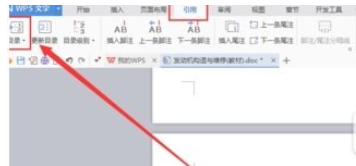
6. 选择自定义目录,选择线性,勾选显示页码等。
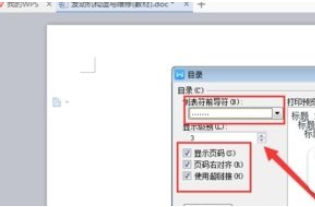
7. 点击确定目录自动生成。
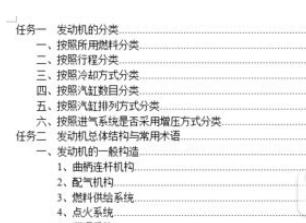
上文就是小编讲解的在wps中插入目录的具体操作方法,你们都学会了吗?
 天极下载
天极下载












































































